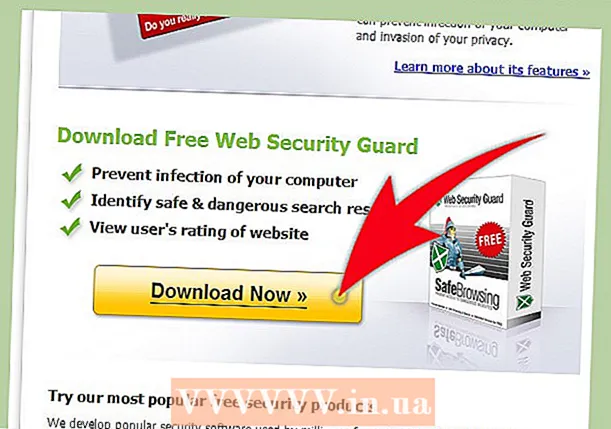लेखक:
John Stephens
निर्माण की तारीख:
25 जनवरी 2021
डेट अपडेट करें:
1 जुलाई 2024

विषय
यह RAR फ़ाइलों को अनज़िप और खोलने के तरीके पर एक लेख है। वास्तव में, आरएआर फाइलें कई फाइलें युक्त फ़ोल्डर हैं जो अंतरिक्ष को बचाने के लिए संकुचित हो गए हैं। मुफ्त सॉफ्टवेयर की मदद से, आप अपने iPhone, Android, विंडोज कंप्यूटर और मैक कंप्यूटर पर RAR फाइलें निकाल और खोल सकते हैं।
कदम
4 की विधि 1: iPhone पर
. यह स्क्रीन के निचले बाएँ कोने में प्रदर्शित तीर के साथ एक आयत है। एक और मेनू यहाँ दिखाई देगा।

- टच खोज पट्टी
- आयात WinZip
- टच WinZip - ज़िप अनज़िप टूल
- टच इंस्टॉल (स्थापना)
- टच स्वीकार करना (स्वीकार करना)

- खुला हुआ फाइल ढूँढने वाला

- उस फ़ोल्डर पर क्लिक करें जहाँ RAR फ़ाइल बाएँ फलक में सहेजी गई है। RAR फ़ाइल को खोजने के लिए आपको फ़ाइल एक्सप्लोरर विंडो में कई अन्य फ़ोल्डरों पर क्लिक करना पड़ सकता है।

. स्क्रीन के ऊपरी-दाएं कोने में आवर्धक ग्लास आइकन पर क्लिक करें। आपकी कार्रवाई के तुरंत बाद एक खोज बार दिखाई देगा।
आयात Unarchiver स्पॉटलाइट में। यह कंप्यूटर पर Unarchiver एप्लिकेशन को खोजने के लिए क्रिया है।

क्लिक करें द अनारकली. यह एप्लिकेशन स्पॉटलाइट खोज परिणामों के ऊपर दिखाई देता है। एक नई विंडो खुलकर आएगी।
क्लिक करें हर बार पूछिए (हमेशा फिर से पूछें) जब पूछा गया। यह सुनिश्चित करता है कि यदि आप RAR फ़ाइल को अनज़िप करना चाहते हैं, तो Unarchiver आपसे हमेशा पूछता है।
RAR फ़ाइल पर नेविगेट करें। मैक डॉक अनुभाग में नीले चेहरे के आइकन पर क्लिक करके फाइंडर खोलें, फिर उस फ़ोल्डर को क्लिक करें जहां फाइंडर विंडो के बाएं फलक में RAR फ़ाइल सहेजी गई है।
- RAR फ़ाइल को खोजने के लिए आपको अन्य फ़ोल्डरों पर क्लिक करना पड़ सकता है।
RAR फ़ाइल का चयन करें। इसे चुनने के लिए फाइंडर विंडो में RAR फाइल पर क्लिक करें।
क्लिक करें फ़ाइल (फ़ाइल)। यह मेनू स्क्रीन के ऊपरी बाएँ कोने में दिखाई देता है।
चुनें के साथ खोलें (के साथ खोलें)। यह मेनू से एक विकल्प है फ़ाइल। एक अन्य मेनू वर्तमान में प्रदर्शित एक के दाईं ओर दिखाई देगा।
क्लिक करें Unarchiver वर्तमान में प्रदर्शित मेनू में। आपकी RAR फाइल Unarchiver के साथ खोली जाएगी।
निकालने के लिए फ़ोल्डर का चयन करें। खिड़की के बाईं ओर एक फ़ोल्डर पर क्लिक करें, जहां चुनने के लिए निकाली गई RAR फ़ाइल को सहेजना है।
क्लिक करें उद्धरण (विसंपीड़न)। यह अनारकली विंडो के निचले-दाएं कोने में विकल्प है। इस क्रिया के साथ, Unarchiver RAR फ़ाइल को सामान्य फ़ोल्डर में परिवर्तित कर देगा जहाँ चयनित डेटा संग्रहीत है। निष्कर्षण पूरा होने के बाद, आप अनजिप किए गए फ़ोल्डर को खोल सकते हैं जैसे कि आप इसकी सामग्री को देखने के लिए एक सामान्य फ़ोल्डर करेंगे। विज्ञापन
सलाह
- WinRAR पहले 40 दिनों के लिए शुल्क नहीं लेता है; इस अवधि के बाद, आपको कार्यक्रम का आदेश देने के लिए प्रोत्साहित किया जाता है। हालांकि, अधिकांश परीक्षण कार्यक्रमों के विपरीत, WinRAR को इसका उपयोग जारी रखने के लिए आपको इसे खरीदने की आवश्यकता नहीं है।
चेतावनी
- RAR फ़ोल्डर की कई फाइलें मोबाइल फोन या टैबलेट पर नहीं खोली जा सकती हैं।